Как в полной мере использовать возможности Play-Station 4 для воспроизведения дисков Blu-ray?
PS4 — это преемник PS3 (Play-Station 3), которая конкурирует с Nintendo Wii и Microsoft Xbox One. Она имеет встроенный привод Blu-ray, который может воспроизводить обычные диски Blu-ray и даже 3D Blu-ray. Чтобы с легкостью наслаждаться фильмами Blu-ray, эта статья познакомит вас с как воспроизводить Blu-ray на PS4 подробно.

Часть 1. Может ли PS4 воспроизводить диски Blu-ray 4K
Может ли PS4 воспроизводить Blu-ray? Ответ — да. PS4 может воспроизводить Blu-ray. Однако Sony по-прежнему не намерена оптимизировать совместимость для 4K.
Если вы спросите, воспроизводит ли PS4 4K Blu-ray, ответ будет отрицательным. PS4 может воспроизводить Blu-ray до 1080p. Более того, он может воспроизводить множество цифровых форматов, таких как MP4, MKV, AVI и т. д., что может удовлетворить ваши различные потребности в просмотре.
Какие должны быть альтернативные решения для воспроизведения 4K Blu-ray на PS4? Почему должны быть проблемы, если вы не можете воспроизвести диск Blu-ray на устройстве? Вы можете продолжить чтение, чтобы узнать больше о причинах и окончательном альтернативном решении.
Часть 2. Как воспроизводить Blu-ray/3D Blu-ray на PS4
Как воспроизводить диски Blu-ray на PS4? Поскольку в PS4 установлен привод Blu-ray, вы можете без проблем воспроизводить диски Blu-ray. Позднее обновление PS4 улучшило качество звука при воспроизведении с увеличением 1,5X и 3D как для дисков Blu-ray, так и для DVD. Вот подробный процесс воспроизведения дисков Blu-ray на PS4.
Шаг 1. Загрузите обновление программного обеспечения PS4 1.50.
На самом деле PlayStation 4 не воспроизводит Blu-ray диски и DVD из коробки, вам нужно установить обновление программного обеспечения перед воспроизведением Blu-ray дисков и DVD. После подключения PS4 к Интернету перейдите в раздел «Настройки” > “Обновление системного ПО“, который вы можете обновить до версии 1.50 или выше.
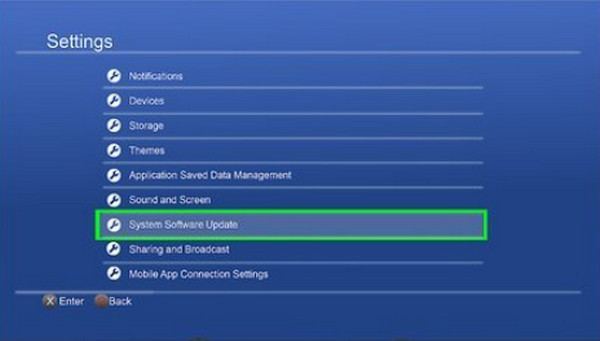
Шаг 2. Вставьте диск Blu-ray в Play-Station4.
Теперь вы можете вставить Blu-ray диск в привод PS4. После этого вы можете найти «Диск Blu-ray” в интерфейсе. Убедитесь, что вы подключаете PS4 к Интернету и воспроизводите диск Blu-ray на PS4 с тем же региональным кодеком, что и игровая консоль.
Шаг 3. Воспроизведение дисков Blu-ray/3D Blu-ray на PS4
Просто щелкните значок диска и нажмите кнопку «Играть». Теперь вы можете наслаждаться фильмами Blu-ray или 3D Blu-ray на PS4. Помимо покупки дисков BD/DVD с защитой, вы также можете без проблем воспроизводить скопированные или записанные фильмы Blu-ray или DVD на PS4.
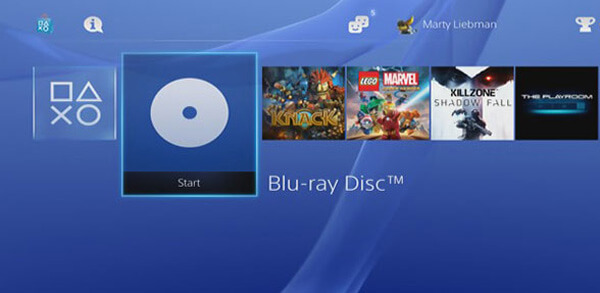
Часть 3. Почему моя PS4 не воспроизводит Blu-ray
3.1 Устранение неполадок
Как уже упоминалось, вы можете воспроизводить диски Blu-ray с помощью Play-Station 4. Ниже приведены несколько важных советов, которые вам следует знать.
PS4 поддерживает только BD-ROM*1 и BD-R/RE (BDAV, BDWV). Если вы используете BD-RE версии 10, BD-R/RE XL или DVD, которые не были финализированы, вы не сможете воспроизводить эти диски Blu-ray или DVD.
PS4 воспроизводит DVD? или Блюрей?
Почему ваша PS4 не работает с дисками Blu-ray или фильмами?
Какие должны быть основные проблемы?
Вот несколько важных советов, которые вы должны знать, как показано ниже.
- PS4 поддерживает только BD-ROM*1 и BD-R/RE (BDAV, BDWV). Если вы используете BD-RE версии 10, BD-R/RE XL или DVD, которые не были финализированы, вы не сможете воспроизводить эти диски Blu-ray или DVD.
- При наличии некоторых BD, защищенных авторским правом AACS (система контента с расширенным доступом); вам следует убедиться, что PS4 подключена к Интернету и обновил ключ шифрования.
- Убедитесь, что диски Blu-ray находятся в хорошем состоянии: любые царапины, пыль или другие повреждения могут вызвать проблемы с воспроизведением. Конечно, вам также следует проверить и почистить привод Blu-ray.
- В вашей системе PS4 должна быть включена функция воспроизведения дисков через Интернет, которая доступна только один раз, иначе PS4 не сможет подключиться к Интернету и воспроизводить диски Blu-ray или DVD.
- В редких случаях некоторые DVD и BD могут не работать с PS4 из-за различий в процессе или кодировании программного обеспечения. Просто проверьте, работает ли он с обычным приводом Blu-ray для чехлов.

3.2 Лучший способ смотреть 4K Blu-ray на PS4
Как видите, воспроизводить Blu-ray 4K на PS4 через Интернет можно очень легко. Но может ли PS4 воспроизводить Blu-ray без Интернета или без подключения к Wi-Fi? Да, оно может. На самом деле Интернет требуется только при первом воспроизведении диска на PS4. После включения этой функции вам не понадобится Интернет для воспроизведения дисков.
Однако, если вы раньше не включили эту функцию на своей PS4, вы не сможете смотреть фильмы Blu-ray или DVD на PS4. О диске Blu-ray 4K не упоминается; вы можете обнаружить, что существует множество ограничений на воспроизведение дисков Blu-ray на PS4, таких как код региона, защита, типы Blu-ray и многое другое. Итак, если вы только что купили или взяли напрокат диск Blu-ray, привод Blu-ray PS4 может не работать с этим диском.
Что делать с дисками Blu-ray? Как бесплатно воспроизводить фильмы Blu-ray 4K на PS4? К тому же, как можно впервые воспроизвести Blu-ray на PS4 вообще без Интернета? Ниже приведен правильный ответ.
Мастер Blu-ray Бесплатный Blu-ray риппер является окончательным альтернативным решением. После загрузки диска Blu-ray, полный контент Blu-ray отображается в интерфейсе, и вы можете выбрать те заголовки, которые хотите посмотреть. Он способен скопировать любой фильм 4K Blu-ray в различные цифровые форматы, которые можно воспроизвести на PS4, включая MP4, MOV, MKV, FLV и т. д. Он имеет дополнительные функции редактирования и настройки вывода. После настройки видеоэффектов вы можете увидеть их в правом окне предварительного просмотра.

- Конвертируйте Blu-ray в более чем 300 видео- и аудиоформатов, включая фильмы 4K.
- Расширенные видеоэффекты для обрезки, обрезки, обрезки, применения эффектов и многого другого.
- Определите настройки вывода видео и звука, чтобы получить лучшее видео для PS4.
- Алгоритм пакетного преобразования для преобразования дисков Blu-Ray в нужные видео.
Бесплатная загрузка
Для Windows
Безопасная загрузка
Бесплатная загрузка
для MacOS
Безопасная загрузка
Шаг 1.Загрузите и установите бесплатный Blu-ray Ripper на свой компьютер. Запустите программу и нажмите кнопку Загрузить диск чтобы загрузить диск Blu-ray или папку с фильмами в программу. Он обнаружит все фильмы на Blu-ray, среди которых вы можете найти как основные фильмы, так и клипы.

Шаг 2.Нажмите «Профиль» меню, чтобы развернуть все предустановки для цифровых устройств. Вы можете просто войти в PS4 или PS3, чтобы найти все совместимые форматы. Что касается случая, вы можете воспроизводить фильмы Blu-ray с PS4 Pro без ограничений. Конечно, вы также можете выбрать 4K MP4 или 3D MP4 в качестве выходного формата.

Шаг 3.Чтобы конвертировать диск Blu-ray в другие видеоформаты, вы можете нажать кнопку Настройки Кнопка для преобразования диска Blu-ray в формат, совместимый с PS4. Настроить Кодер, Частота кадров, Разрешение, Соотношение сторон, Частота дискретизации, Аудиоканал и другие настройки видео и звука.
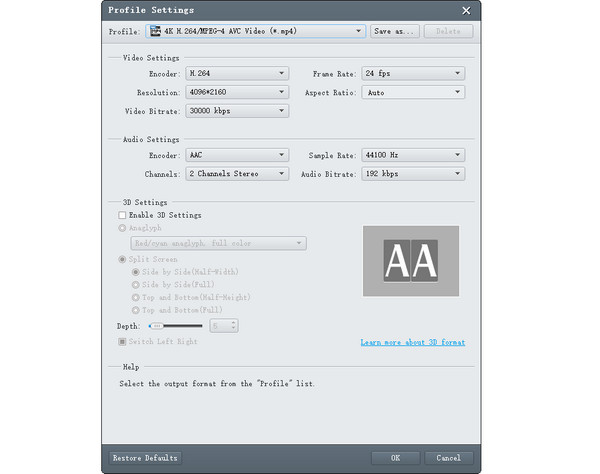
Шаг 4.Если вы удовлетворены результатом, вы можете выбрать папку назначения на подключенном USB-накопителе и нажать кнопку Конвертировать кнопка для перекодирования видео Blu-ray в цифровой формат.
После этого вы можете загрузить фильмы Blu-ray на PS4 через USB-накопитель и наслаждаться видео.
После этого продолжайте читать, чтобы перенести фильмы Blu-ray на PS4 через USB-накопитель и наслаждаться просмотром видео.
Примечание: Убедитесь, что ваш USB-накопитель отформатирован как FAT32 или exFAT.

Шаг 5.Подключите USB-накопитель к любому USB-порту PS4. Затем перейдите в его меню и выберите Приложение вариант. Найдите и щелкните Медиа плеер приложение.
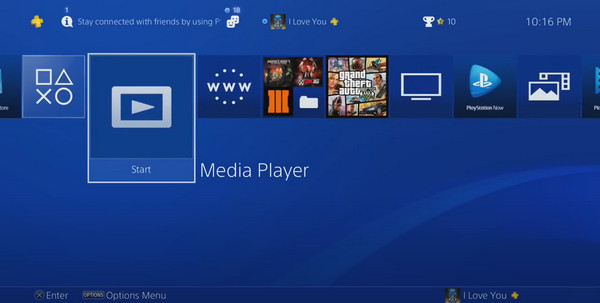
Шаг 6.Медиаплеер отобразит USB-накопитель, выберите его и выберите один видеофайл, который вы хотите просмотреть, чтобы воспроизвести его на PS4.
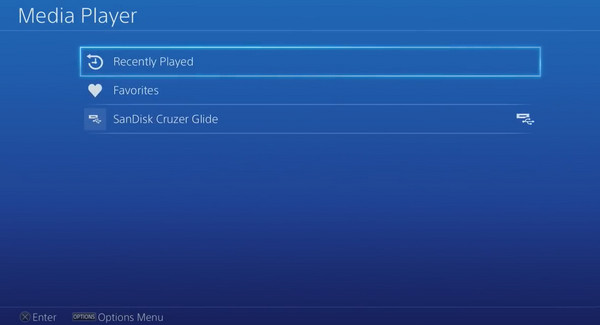
Free Blu-ray Ripper — это бесплатная программа копирования для конвертации фильмов Blu-ray в форматы MP4, WMV, AVI, TS и MPG, поддерживаемые PS4. Однако, если вы хотите воспроизводить зашифрованные фильмы Blu-ray 4K на PS4, вам рекомендуется перейти на профессиональную версию Free Blu-ray Ripper. Blu-ray риппер.
Часть 4. Часто задаваемые вопросы о воспроизведении Blu-ray на PS4
-
Могу ли я воспроизводить Blu-ray 4K на PS4?
Недавно выпущенная Sony PS4 Pro поддерживает игры, видео и фильмы в разрешении 4K. Однако PS4 Pro не поддерживает воспроизведение Blu-ray 4K UHD. Если вы настаиваете на воспроизведении дисков Blu-ray 4K, вы можете сначала скопировать фильмы Blu-ray на Blu-ray 4K/3D с помощью Blu-ray Ripper. Затем, играть в фильмы 4K/3D на PS4.
-
Может ли PS4 воспроизводить фильмы Blu-ray 3D?
Да, вы можете воспроизводить фильмы Blu-ray 3D на PS4. PS4 имеет встроенный привод Blu-ray, который может воспроизводить обычные диски Blu-ray и даже фильмы Blu-ray в формате 3D.
-
Могу ли я воспроизводить Blu-ray на PS4 без Интернета?
Прежде чем воспроизводить диск Blu-ray, вы должны убедиться, что ваша PS4 подключена к Интернету. Поскольку в системе PS4 должна быть включена функция воспроизведения дисков через Интернет, вы можете воспроизводить диски Blu-ray. После включения этой функции вашей PS4 не потребуется подключаться к Интернету.
Заключение
Можно ли воспроизводить Blu-ray на PS4? Теперь вам необходимо иметь полные знания, чтобы знать, как управлять воспроизведением Blu-ray на PS4. Эта статья поможет вам ознакомиться с как воспроизводить Blu-ray на PS4. С помощью Blu-ray Master Free Blu-ray Ripper вы можете легко смотреть 4K Blu-ray на PS4.
Если вы удовлетворены нашим контентом, пожалуйста, дайте нам оценку в пять звезд!
Другие материалы от Blu-ray Master
- Как воспроизводить фильмы Blu-ray на Wii?
- Как конвертировать Blu-ray в WMV?
- Как использовать PlayStation 4 в качестве проигрывателя Blu-ray
- Как скопировать и конвертировать диски Blu-ray с помощью HandBrake и альтернатив
- Можете ли вы воспроизводить DVD на PS4 или PS3? Вот 2 рабочих метода
- Можете ли вы воспроизводить DVD на Wii? Да, вот руководство


